Chcete-li se připojit k síti Wi-Fi, přejděte na horní lištu a klikněte na ikonu Bezdrátové připojení a poté ze seznamu zobrazených SSID vyberte Bezdrátová síť. Následuje zadání bezpečnostních pověření, pokud existují.
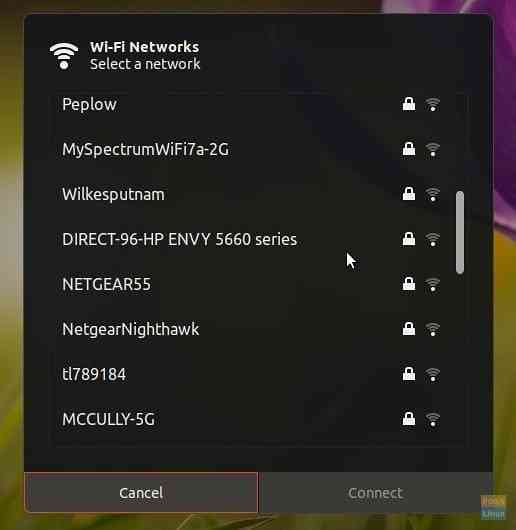
Jako uživatel Ubuntu jste možná zjistili, že v dialogovém okně Sítě Wi-Fi nenajdete možnost obnovení.
Myslím, že tlačítko pro obnovení nebo něco takového může uživateli pomoci rychle zobrazit název bezdrátové sítě, aniž by musel opustit dialogové okno.
To je zvláště užitečné, když je bezdrátová síť aktivována v dialogovém okně Sítě Wi-Fi. Typickým příkladem je povolení hotspotu Wi-Fi ze smartphonu ke sdílení internetu s počítačem.
Přidání možnosti „Obnovit“ do dialogového okna Sítě Wi-Fi v Ubuntu GNOME
V tomto článku vám ukážu, jak přidat tuto pohodlnou funkci „Obnovit.„Tato příručka je testována na Ubuntu 18.04 LTS, ale měl by fungovat pouze na nižších verzích Ubuntu s desktopovým prostředím GNOME.
Krok 1) Nainstalujte si rozšíření GNOME
Jednou z výhod přidružených k desktopovému prostředí GNOME je přístup do světa rozšíření GNOME. Tisíce rozšíření vám pomohou vyladit pracovní plochu podle vašich potřeb, včetně produktivity, efektů pastelky a uživatelských zkušeností.
„Obnovit připojení Wi-Fi“ je rozšíření GNOME, které pomáhá přidat ikonu obnovení do dialogového okna sítí Wi-Fi. Než budete moci nainstalovat toto rozšíření, musíte nejprve nainstalovat rozšíření GNOME do počítače se systémem Ubuntu. Pokud jste to již udělali v minulosti, můžete tento krok přeskočit.
Předpoklad: Musíte mít nainstalovaný Firefox nebo Chrome / Chromium Browser.
Krok 1.a) Spusťte 'Terminál'.
sudo apt nainstalovat chrome-gnome-shell
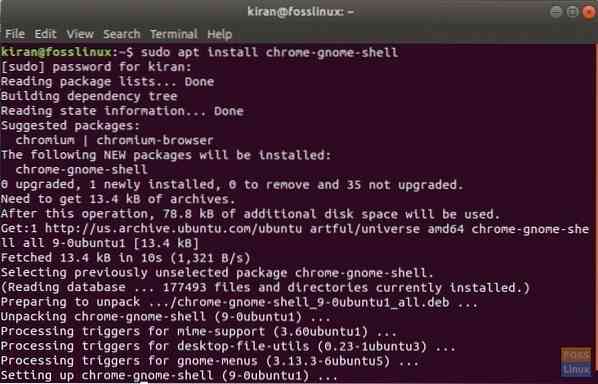
Krok 1.b) Dále klikněte na níže uvedený odkaz ve Firefoxu nebo v prohlížeči Chrome.
Přidejte do svého prohlížeče rozšíření prostředí GNOME
Krok 1.c) Klikněte na odkaz „Kliknutím sem nainstalujete rozšíření prohlížeče.„Můžete jej otevřít ve Firefoxu nebo v prohlížeči Chrome.
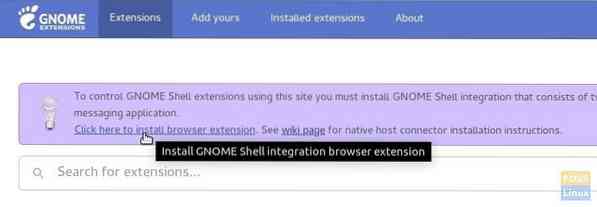
Krok 1.d) Klikněte na „Přidat příponu“.
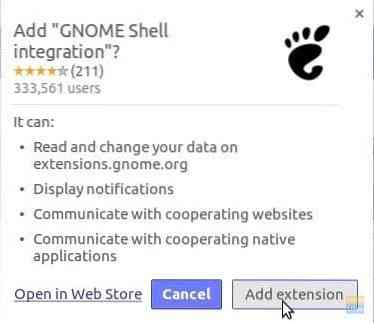
A je to! Váš systém je nyní připraven k instalaci rozšíření GNOME!
Krok 2) Přejděte na tuto adresu URL: https: // rozšíření.Gnome.org / extension / 905 / refresh-wifi-connections /
Krok 3) Přepněte tlačítko na „ZAPNUTO“ a nainstalujte jej.
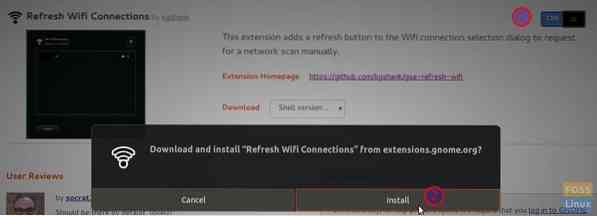
Krok 4) Měla by být přidána nová funkce. Chcete-li to zkontrolovat, klikněte na ikonu bezdrátového připojení na horní liště> Název vaší sítě Wi-Fi> „Vyberte síť.„Měla by se zobrazit nová ikona obnovení.
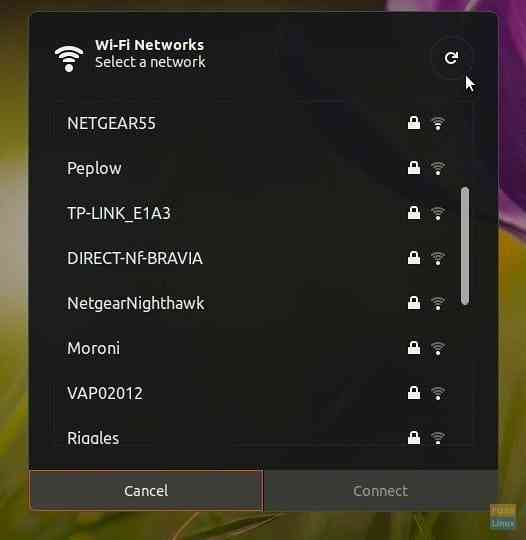
 Phenquestions
Phenquestions



